
如何防止Office窗口自动最大化介绍
使用计算机时会遇到这种情况吗? 使用Win10时,如果用户按下Win + M组合键,则可以快速最小化所有Office文档的窗口,但是当我们单击Word文档图片时,当尝试打开新的Word文档时,所有具有刚被最小化将自动切换到最大化模式并占据整个屏幕。如何解决这种情况?
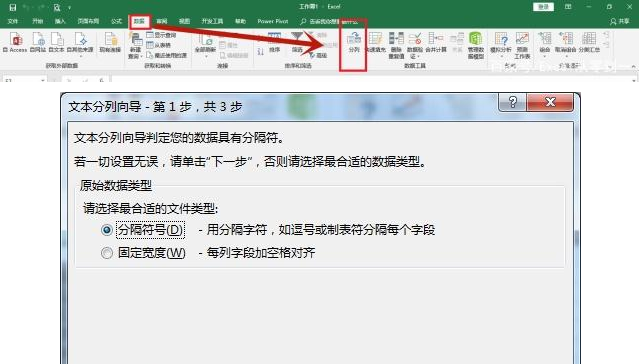
具体步骤:
首先,按Win + R组合键打开“运行”对话框,输入REGEDIT,然后单击“确定”以打开编辑器。
为了避免意外修改并还原系统,可以先在注册表编辑器中执行“文件→导出”菜单命令,将导出范围选择为“全部”,然后保存注册表备份。
下次开始修改。在注册表窗口的左窗格中,导航到以下路径“ HKEY_CLASSES_ROOTWord。文档。12shellOpencommand”。双击右窗格中的“(默认)”项,您可以看到“(默认)”字符串值的“值数据”为“ C:Program Files(x86)Microsoft OfficeRootOffice16WINWORD”。EXE“ / n”%1“ / o”%u“”。
这时,我们需要在数值数据之后添加“ / q”开关,以使其进入以下命令:
“ C:程序文件(x86)Microsoft OfficeRootOffice16WINWORD。EXE“ / q / n”%1“ / o”%u”
单击“确定”退出注册表编辑器并重新启动计算机。
这样设置之后,我们就可以避免防止Office窗口自动最大化。好了,关于防止Office窗口自动最大化的相关内容就介绍到这里了,更多软件教程尽在月灵资源站。












